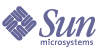
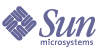
| |
| Sun Java Enterprise System Guía de instalación para Microsoft Windows | |
Capítulo 8
Instalación del software en modo silenciosoLa instalación silenciosa es un modo de instalación no interactivo que se usa para instalar Sun Java™ Enterprise System en varios hosts que tengan configuraciones similares. En este capítulo se proporcionan instrucciones para usar el modo silencioso para instalar el software de Sun Java Enterprise System.
Una instalación realizada mediante el asistente para la instalación de Windows recibe los datos para la instalación por parte del usuario en forma de respuestas a cuadros de diálogo. Sin embargo, una instalación silenciosa no solicita estos datos al usuario final. En su lugar, obtiene los datos del archivo de respuesta Install Shield Silent (archivo .iss). Este archivo se llama archivo de respuesta.
Un archivo de respuesta contiene información que un usuario introduce en forma de respuestas en cuadros de diálogo al ejecutar una instalación de registro con el asistente para la instalación de Windows. Durante una instalación silenciosa, el archivo Setup.bat lee los datos necesarios del archivo de respuesta en el momento de la ejecución.
Este capítulo incluye los siguientes apartados:
Eventos de instalación silenciosaPara llevar a cabo una instalación silenciosa, en primer lugar debe realizar una sesión de instalación de registro para crear un archivo de respuesta que usará a continuación el proceso de instalación silenciosa. Durante esta sesión de instalación interactiva, las respuestas al programa de instalación se capturan en el archivo de respuesta. En el archivo de respuesta, las respuestas se retienen como una lista de parámetros, cada uno de los cuales representa un único campo o pregunta. A continuación, deberá ejecutar el programa de instalación en los hosts que sea necesario usando el archivo de respuesta como entrada. Este proceso permite propagar una configuración por varios hosts de una empresa.
En la tabla siguiente figuran los eventos de instalación silenciosa de Sun Java Enterprise System. En la columna de la izquierda se indican las tareas generales y las subtareas, mientras que en la columna de la derecha se muestra la ubicación de las instrucciones para realizar la tarea.
Tabla 8-1 Eventos de instalación silenciosa
Tarea
Ubicación de la información
1. preparación de la instalación silenciosa
Desarrolle su plan de instalación.
Estudie el sistema para conocer si hay incompatibilidades.
2. Creación de un archivo de respuesta
Ejecute el programa de instalación para generar un archivo de respuesta para usted.
Para generar un archivo de respuesta mediante el programa de instalación
Realice una copia del archivo de respuesta antes de editarlo.
Edite los valores del archivo de respuesta para los sistemas de destino.
3. Instalación
Ejecute el programa de instalación especificando el archivo de respuesta.
Para ejecutar el programa de instalación en el modo silencioso
Creación de un archivo de respuestaPara crear un archivo de respuesta, en primer lugar ejecute el programa de instalación para llevar a cabo una instalación de registro. Un archivo de respuesta generado por el programa de instalación se beneficia de la comprobación de dependencias en tiempo real y de los informes de errores del programa de instalación.
Los archivos de respuesta tienen un aspecto parecido al de un archivo .ini, pero con la extensión .iss. Un archivo de respuesta es un archivo sin formato con apartados que contienen entradas de datos. De forma predeterminada, el archivo de respuesta se llama Setup.iss y se crea en la carpeta System de Windows.
Para generar un archivo de respuesta mediante el programa de instalación
Este procedimiento genera un archivo de respuesta ejecutando el programa de instalación en Windows para realizar la instalación silenciosa.
- Inicie sesión en el indicador de comandos y vaya al directorio donde se encuentra el programa de instalación.
cd <INSTALLDIR>
- Introduzca el comando Setup.bat /r para generar un archivo de respuesta en la carpeta Windows del sistema.
La ejecución de la instalación con el comando Setup.bat /r almacena los datos en un archivo llamado Setup.iss. A pesar de que, de forma predeterminada, el archivo .iss se crea en la carpeta Windows del sistema, puede especificar un nombre y ubicación alternativos del archivo de respuesta usando la opción /f1.
- Introduzca /f1 para especificar la ubicación donde debe crearse el archivo de respuesta y establezca un nombre. Especifique una ruta absoluta del archivo con la extensión .iss .
Por ejemplo, Setup.bat /r /f1"C:\Temp\Setup.iss".
Es necesario usar una ruta absoluta porque una ruta relativa ofrece resultados impredecibles.
- Proceda con la instalación tal como lo haría el programa de instalación en modo silencioso.
Toda la información acerca de los datos que ha introducido y las opciones que ha seleccionado durante la ejecución (para una configuración de registro del programa de instalación de Windows de Sun Java Enterprise System) se graba en <nombre de archivo>.iss o en el nombre de archivo predeterminado Setup.iss.
- El archivo de respuesta ya puede usarse con las opciones seleccionadas durante la instalación del registro. El archivo de respuesta puede editarse manualmente para modificar las opciones grabadas.
Edición del archivo de respuesta
Tras generar un archivo de respuesta, edítelo para modificar los parámetros locales. Estos parámetros incluyen Administrator User ID (Id. de usuario administrador), Administrator Password (Contraseña de administrador) y Retype Password (Volver a escribir contraseña).
Al editar el archivo de respuesta, siga las directrices que aparecen a continuación.
- No modifique los parámetros, excepto para editar sus valores.
- Tenga en cuenta los tipos y los formatos de la información original y reprodúzcalos al introducir los nuevos valores.
- Sustituya cualquier valor que elimine. Si el parámetro es obligatorio, la instalación o la configuración fallarán si se elimina el parámetro.
- Para añadir un componente, cambie SunJavaES-count= (total) y SunJavaES-(count number)=SunJavaES\.... Por ejemplo,
- Para añadir un subcomponente, cambie el recuento total y el número de recuento. El subcomponente se añade después del componente principal. Por ejemplo:
SunJavaES-3=SunJavaES\AccessManager\AMAdministrationConsole
- El archivo de respuesta contiene apartados que corresponden al cuadro de diálogo SdWelcome. Por ejemplo:
[{311E6252-893E-4445-B865-94DAFF5C500C}-SdWelcome-0]
Result=1
El encabezado del apartado [{311E6252-893E-4445-B865-94DAFF5C500C}-SdWelcome-0] indica que los datos pertenecen al cuadro de diálogo SdWelcome de un producto con un valor ProductCode (y PRODUCT_GUID) {311E6252-893E-4445-B865-94DAFF5C500C }.
El comando -0 del final del encabezado indica que es la primera vez que se muestra SdWelcome. Si la instalación mostrara un segundo cuadro de diálogo SdWelcome, su encabezado terminaría por -1.
El comando Result=1 indica el valor devuelto de la función SdWelcome. El valor devuelto 1 indica que ha hecho clic en el botón Next (Siguiente).
Ejecución del programa de instalación en modo silenciosoEjecute el programa de instalación en una máquina que tenga el mismo sistema operativo que la máquina en la que se generó el archivo de respuesta.
Para ejecutar una instalación silenciosa basada en el contenido de un archivo de respuesta, ejecute el archivo Setup.bat con el argumento /s. De forma predeterminada, el archivo Setup.batbusca un archivo de respuesta denominado Setup.iss en el mismo directorio que Setup.bat. Puede utilizar el argumento /f1 para especificar una ubicación y un nombre alternativos del archivo de respuesta.
Un programa de instalación silenciosa no muestra ningún cuadro de diálogo si ocurre algún error. Graba la información de estado en un archivo llamado Setup.log. De forma predeterminada, se crea en el mismo directorio en que se usa el archivo de respuesta. Puede especificar un nombre y ubicación nuevos para el archivo de registro mediante el argumento /f2 en Setup.bat.
Para ejecutar el programa de instalación en el modo silencioso
- Inicie sesión en el indicador de comandos y vaya al directorio donde se encuentra el programa de instalación.
cd <INSTALLDIR>
- Introduzca el comando Setup.bat /s para iniciar un proceso de instalación en modo silencioso.
Al ejecutar la instalación en modo silencioso, se crea un archivo de registro de forma predeterminada en el mismo directorio donde se encuentra setup.bat, llamado Setup.log. Si se usó la opción /f2, se crea un archivo de registro con el mismo nombre que el archivo de respuesta con la extensión .log.
Por ejemplo, Setup.bat /s /f2"C:\Setup.log".
Especifique una ruta absoluta. Si usa una ruta relativa, puede obtener resultados impredecibles.
La instalación silenciosa puede llevar algún tiempo, en función del número y el tipo de componentes que se estén instalando. Mientras se ejecuta el programa de instalación, puede controlar el progreso observando los cambios que se producen en el registro de instalación.
Descripción del archivo Setup.log
Setup.log es el nombre predeterminado del archivo de registro de instalación silenciosa generado al ejecutar Setup.bat con el argumento /s. De forma predeterminada, se crea en el directorio que contiene el archivo de respuesta Setup.iss. Puede especificar un nombre y ubicación nuevos para Setup.log mediante la opción /f2.
El archivo Setup.log contiene tres apartados. El primer apartado se llama Install Shield Silent (InstallShield silencioso). Se identifica como archivo de registro y proporciona la versión de Install Shield Silent (InstallShield silencioso) usada en la instalación silenciosa.
El segundo apartado se llama Application (Aplicación). Identifica el nombre y la versión de la aplicación instalada, así como el nombre de la empresa.
El tercer apartado se llama Response Result (Resultado de archivo de respuesta). Contiene el código de resultado que indica si la instalación silenciosa se realizó correctamente. En este apartado se asigna un valor entero al nombre clave ResultCode. InstallShield coloca uno de los valores devueltos en la clave ResultCode:
El archivo Setup.log de una instalación silenciosa realizada correctamente se muestra como se indica a continuación:
[ResponseResult]
ResultCode=0
Pasos siguientesTras finalizar la instalación silenciosa, vaya a Tareas de configuración posteriores a la instalación mediante la opción Configure Later (Configurar más tarde) para obtener unas instrucciones finales acerca de la configuración de los componentes. Aunque puede que haya efectuado diversas configuraciones durante la instalación, la mayoría de los componentes necesitan algunas configuraciones adicionales.
Nota
Revise atentamente los requisitos de configuración posteriores a la instalación antes de continuar con otras tareas.